Excel ist ein mächtiges Werkzeug, das uns im Berufsalltag unentbehrlich geworden ist. Doch wenn es um die präzise Arbeitsstunden berechnen geht, stoßen viele schnell an ihre Grenzen. Die scheinbar einfachen Formeln können zu Frustration führen, wenn man nicht die richtigen Kniffe kennt. Keine Sorge, wir führen Sie Schritt für Schritt durch den Prozess, damit Sie Ihre Arbeitszeiten in Excel ab sofort mühelos und korrekt erfassen können. Verabschieden Sie sich von Kopfzerbrechen und begrüßen Sie die Klarheit – Ihr Weg zur perfekten Zeiterfassung beginnt hier.
Die Grundlagen der Zeiterfassung in Excel
Damit Ihre Arbeitszeittabelle übersichtlich und leicht verständlich bleibt, sind einige grundlegende Gestaltungsprinzipien entscheidend. Eine gut strukturierte Tabelle spart nicht nur Zeit bei der Eingabe, sondern auch bei der späteren Auswertung.
Struktur schafft Übersicht
Beginnen Sie damit, die erste Zeile Ihrer Tabelle für klare Kategorienbezeichnungen zu nutzen. Jede Spalte sollte ein eindeutiges Merkmal enthalten, wie beispielsweise „Mitarbeitername“, „Datum“, „Arbeitsbeginn“ und „Arbeitsende“. Die nachfolgenden Zeilen werden dann mit den jeweiligen Daten gefüllt. Um die Lesbarkeit weiter zu erhöhen, können Sie die erste Zeile visuell hervorheben, beispielsweise durch eine dezente Hintergrundfarbe. Denken Sie jedoch daran: Weniger ist mehr. Übermäßige Farbgebung kann schnell unübersichtlich wirken.
Die Größe der Spalten sollte an den Inhalt angepasst werden. So bleiben auch längere Namen oder Einträge vollständig sichtbar. Bei umfangreichen Tabellen ist die Nutzung von Filtern unerlässlich. Damit können Sie sich gezielt die Arbeitszeiten einzelner Mitarbeiter anzeigen lassen oder bestimmte Zeiträume filtern, was die Übersichtlichkeit erheblich verbessert.
Einfache Stundensummen in Excel addieren
Beginnen wir mit einem grundlegenden Szenario: Sie müssen die Bearbeitungszeiten für drei separate Aufgaben ermitteln.
- Dateneingabe: Tragen Sie die erwartete Bearbeitungszeit für jede Aufgabe ein. Angenommen, Aufgabe 1 benötigt 5 Stunden und 45 Minuten, Aufgabe 2 deren 8 Stunden und 30 Minuten, und Aufgabe 3 nur 1 Stunde. Geben Sie diese Zeiten in separate Zellen ein, z.B.
5:45in Zelle B2,8:30in Zelle B3 und1:00in Zelle B4. - Formel anwenden: In der Zelle B5 geben Sie die Formel
=B2+B3+B4ein und bestätigen mit Enter.
Das Ergebnis wird 15 Stunden und 15 Minuten (15:15) betragen. Eine noch effizientere Methode, besonders bei einer größeren Anzahl von Einträgen, ist die Verwendung der SUMME-Funktion: =SUMME(B2:B4). Diese Formel summiert automatisch alle Werte in dem von Ihnen definierten Bereich.
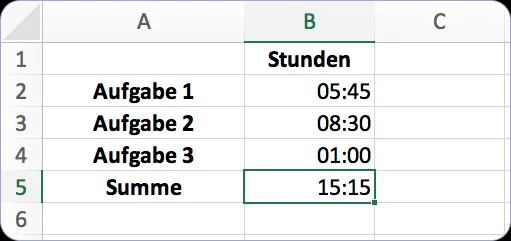 Zeiterfassung in Excel mit SummenformelDie einfache Arbeitsstunden berechnen mit der SUMME-Funktion ist ideal für alltägliche Berechnungen.
Zeiterfassung in Excel mit SummenformelDie einfache Arbeitsstunden berechnen mit der SUMME-Funktion ist ideal für alltägliche Berechnungen.
Tägliche Arbeitszeit in Excel präzise berechnen
Bei der Erfassung von Arbeitszeiten im Tagesverlauf, insbesondere bei Schichtarbeit, kann es zu Herausforderungen kommen. Wenn ein Arbeitstag über Mitternacht hinausgeht, berücksichtigt Excel dies möglicherweise nicht korrekt in einer einfachen Addition.
Nehmen wir an, ein Mitarbeiter beginnt um 09:27 Uhr und endet um 17:44 Uhr. Eine einfache Subtraktion von Ende zu Beginn (=17:44-09:27) liefert das korrekte Ergebnis von 8 Stunden und 17 Minuten. Wenn jedoch die Arbeitszeit über Mitternacht hinausgeht, muss die Formel angepasst werden.
Um die tatsächliche Arbeitszeit korrekt zu berechnen, wenn Pausen berücksichtigt werden sollen, verwenden Sie folgende Formel: =Endzeit - Startzeit - Pausenzeit. Wenn ein Mitarbeiter beispielsweise von 22:00 Uhr bis 06:00 Uhr arbeitet und eine 30-minütige Pause hatte, sähe die Formel wie folgt aus: =06:00 - 22:00 - 00:30. Hierbei müssen Sie darauf achten, dass Excel die Zeitformate korrekt interpretiert. In solchen Fällen ist die Nutzung von professioneller deutsche antivirensoftware als Ergänzung zur Datensicherheit ratsam, um Ihre Arbeitsdaten zu schützen.
Mehr als 24 Stunden in Excel darstellen
Wenn Sie Projektzeiten oder andere Zeiträume erfassen, die 24 Stunden überschreiten können, stößt die Standardformatierung von Excel an ihre Grenzen. Eine einfache Addition zweier Zeitwerte, die zusammen mehr als 24 Stunden ergeben, wird von Excel zunächst als Tageszeit interpretiert.
Korrekte Zellformatierung für Stunden über 24
- Daten eingeben: Tragen Sie die Zeitwerte in die Zellen ein, z.B.
13:30in Zelle B2 und16:45in Zelle B3. - Formel anwenden: Geben Sie die Summenformel
=B2+B3in Zelle B4 ein. Standardmäßig zeigt Excel hier möglicherweise nur06:15an. - Zellen formatieren: Um dies zu korrigieren, klicken Sie mit der rechten Maustaste auf die Zelle B4 und wählen Sie „Zellen formatieren“. Navigieren Sie zur Kategorie „Uhrzeit“ und wählen Sie unter „Typ“ eine Option, die Stunden über 24 hinaus anzeigt. Häufig ist dies als
37:30:55oder ähnlich formatiert.
Wenn Sie eine benutzerdefinierte Formatierung wünschen, die keine Sekunden anzeigt, gehen Sie wie folgt vor:
- Klicken Sie auf die Zelle (z.B. B4).
- Wählen Sie „Zellen formatieren“ per Rechtsklick.
- Im Feld „Typ“ geben Sie manuell
[h]:mmein und bestätigen mit „OK“.
Dieses Format zeigt nun die korrekte Summe, beispielsweise 30:15 für 30 Stunden und 15 Minuten. Für Nutzer von Apple-Geräten empfiehlt sich ein Blick auf die antivirensoftware mac test, um die Sicherheit aller bearbeiteten Dokumente zu gewährleisten.
Eine effiziente Alternative: Digitale Zeiterfassung
Obwohl Excel ein vielseitiges Werkzeug ist, kann die manuelle Erfassung und Berechnung von Arbeitszeiten, insbesondere in Teams, zeitaufwendig und fehleranfällig sein. Hier bieten digitale Zeiterfassungs-Tools wie die Lösung von Personizer erhebliche Vorteile.
Mit einer digitalen Zeiterfassungslösung können Sie Ihre Arbeitszeiten flexibel per Web oder App erfassen – egal ob im Büro, im Homeoffice oder unterwegs. Ein Klick genügt, um den Arbeitstag zu starten, und das System läuft im Hintergrund, erfasst die Daten in Echtzeit und erspart Ihnen das lästige Ausfüllen von Stundenzetteln.
Das Dashboard bietet einen klaren Überblick über geleistete Stunden und Pausenzeiten, sowohl für Sie als auch für Ihr Team. Dies erleichtert die Projektplanung und Identifizierung von Überlastungen. Berichte können einfach exportiert und bei Bedarf in Excel weiterverarbeitet werden, was Ihnen die Vorteile beider Welten bietet: die Einfachheit der digitalen Erfassung und die Flexibilität der Tabellenkalkulation für detaillierte Analysen. Die Möglichkeit, Einträge nachträglich zu bearbeiten, stellt sicher, dass keine Ungenauigkeiten bestehen bleiben.
Unser Fazit zur Arbeitsstundenberechnung mit Excel
Die manuelle Erfassung von Arbeitsstunden in Excel kann, trotz ihrer grundlegenden Funktionalität, schnell zu einer Quelle der Frustration werden. Fehleranfällige Eingaben und die Komplexität von Formeln, insbesondere bei Sonderfällen wie Schichtarbeit über Mitternacht, können den Arbeitsalltag unnötig erschweren. Der zusätzliche Aufwand, der oft mit der manuellen Pflege verbunden ist, kann durch intelligente digitale Lösungen minimiert werden.
Mit einer professionellen Zeiterfassungslösung wie der von Personizer können Sie den Excel-Dschungel umgehen und Ihre Arbeitszeiten mühelos erfassen und auswerten. Dies spart nicht nur wertvolle Zeit, sondern erhöht auch die Genauigkeit und Rechtssicherheit Ihrer Zeiterfassung.
Arbeitszeiten effizient mit digitalen Tools erfassen
Keine manuell gepflegten Excel-Listen mehr. Zeiterfassung mit Personizer für mehr Effizienz.
Personizer kostenlos testen
Häufig gestellte Fragen
Wie kann ich in Excel meine Arbeitszeit berechnen?
Die grundlegende Formel lautet: =Endzeit - Startzeit. Stellen Sie sicher, dass die Zellen im Zeitformat (hh:mm) formatiert sind, damit Excel die Berechnung korrekt durchführt.
Kann Excel auch Pausen bei der Arbeitszeit berücksichtigen?
Ja, Sie können die Pausenzeit einfach von der Gesamtarbeitszeit abziehen: =Endzeit - Startzeit - Pausenzeit. Dies liefert Ihnen die tatsächliche Netto-Arbeitszeit.
Warum zeigt Excel manchmal falsche Werte bei der Arbeitszeitberechnung?
Häufige Ursachen sind falsch formatierte Zellen oder die nicht korrekte Handhabung von Zeiten über 24 Stunden hinaus, wie z.B. bei Schichtarbeit, die über Mitternacht hinausgeht. Achten Sie auf das Zellformat und die entsprechenden Formeln.
Gibt es fertige Vorlagen zum Arbeitszeit berechnen mit Excel?
Ja, viele Anbieter von Zeiterfassungslösungen, wie z.B. Personizer, bieten kostenlose Excel-Vorlagen an, die Sie herunterladen und an Ihre Bedürfnisse anpassen können.
Ist Excel die beste Lösung, um Arbeitszeiten zu erfassen?
Für Einzelpersonen, die eine einfache und überschaubare Zeiterfassung benötigen, kann Excel ausreichend sein. Für Teams, Unternehmen oder zur Gewährleistung einer rechtssicheren Dokumentation ist eine dedizierte digitale Zeiterfassungslösung oft die überlegene Wahl, da sie Funktionen wie zentrale Datenverwaltung, Berichterstattung und Compliance-Checks bietet.
